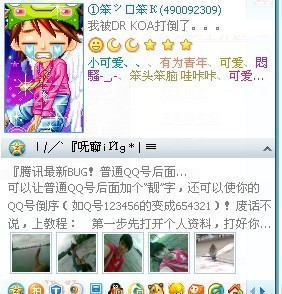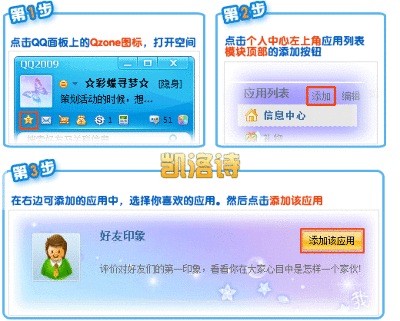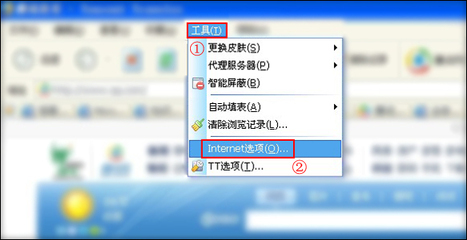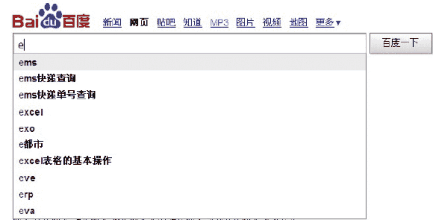
QQ空间如何隐藏不显示某个好友的动态――简介
某些好友每天都发好几个广告,QQ空间和QQ里的好友动态一打开基本上都被他们的广告所占有,我们可以屏蔽掉这些好友的动态。
QQ空间如何隐藏不显示某个好友的动态――工具/原料QQ空间QQ空间如何隐藏不显示某个好友的动态――方法/步骤
QQ空间如何隐藏不显示某个好友的动态 1、
点击QQ面板上的QQ空间图标,进入QQ空间。
QQ空间如何隐藏不显示某个好友的动态 2、
进入个人中心,点击左侧的“好友动态”,点击“全部动态”右侧的设置按钮。
QQ空间如何隐藏不显示某个好友的动态 3、
点击“添加”。
QQ空间如何隐藏不显示某个好友的动态 4、
找到要隐藏动态的好友勾选起来,然后点击确定。
QQ空间如何隐藏不显示某个好友的动态_空间不显示好友动态
QQ空间如何隐藏不显示某个好友的动态 5、
接着点击“确定”。
QQ空间如何隐藏不显示某个好友的动态 6、
进入自己的QQ空间,看看好友动态里是不是没有这些好友的动态了?QQ聊天那里的“好友照片”里也不再显示这些好友的动态了。
 爱华网
爱华网